در حالی که مدت زمان نسبتا زیادی از عرضه کنسول پلیاستیشن 4 میگذرد، ولی ممکن است هنوز هم برخی دارندگان کنسول با برخی ویژگیها و ترفندهای آن آشنا نباشند. پس با زومجی همراه باشید تا ۱۵ ویژگی جالب این کنسول را معرفی کنیم.
در زمان کنسولهای بازی خانگی قدیمیتر مثل اولین کنسول پلیاستیشن یا ایکسباکس، این وسیلهها صرفا ابزاری برای بازی بودند و هیچ کار دیگری نمیشد با آنها انجام داد. ولی با مرور زمان کنسولهای بازی هم تغییرات بسیاری داشتند و علیرغم این که هنوز هم اولویت اصلی آنها انجام بازیهای ویدیویی بدون هیچ دغدغهای است، ولی در این بین شامل برخی ویژگیهای جالب و لذتبخش دیگر هم هستند که آنها را نسبت به نسلهای پیشین خود پیشرفتهتر میکند.
دغدغه اصلی سونی پس از معرفی کنسول پلیاستیشن 4، تدارک دیدن دامنه وسیعی از بازیهای مختلف برای آن بود تا این کنسول در هیچ زمینه یا سبکی از لحاظ بازی کم نداشته باشد. ولی در کنار این ویژگی، کنسول پلیاستیشن 4 چندین قابلیت جالب هم دارد که شاید خیلی از کاربران آن تا امروز با آنها آشنا نشده باشند. در ادامه ۱۵ مورد از این قابلیتها و ترفندها را معرفی خواهیم کرد:

۱- میتوانید کنترلر Dualshock 4 خود را با شارژ موبایلتان شارژ کنید:
سونی در آخرین نسل از کنترلرهای دوالشاک خود ویژگیهای جالبی را تعبیه کرده است تا این کنترلر حس خوبی را به گیمر منتقل کند. ولی وجود قابلیتهایی مانند چراغ LED پشت دسته باعث میشوند تا به طور مداوم مجبور به شارژ کنترلر خود شوید. البته برای این کار فقط به خود کنسول محدود نخواهید بود و هر منبع انرژی USB میتوانید باطری کنترلر شما را شارژ کند. پورت دوالشاک 4 از نوع Micro USB است و به همین دلیل هم میتوانید حتی از شارژر موبایلتان هم برای شارژ باطری این دسته استفاده کنید.

۲- تلویزیون خود را با استفاده از پلیاستیشن 4 روشن کنید:
یکی از نکات جالب کنسول ایکسباکس وان مایکروسافت، هماهنگی آن با تلویزیون است که میتوان این دو وسیله را با استفاده از دیگری روشن یا خاموش کرد. در حالی که سونی خیلی تبلیغ زیادی روی این ویژگی در کنسول پلیاستیشن 4 انجام نداده است، ولی این کنسول هم دقیقا توانایی انجام این کار را دارد. کافی است در منوی تنظیمات کنسول گزینه «Enable HDMI Device Link» را فعال کنید. البته این ویژگی فعلا فقط با تلویزیونهای جدید و علیالخصوص تلویزیونهای خود سونی همخوانی دارد. پس از فعال کردن گزینه مذکور، اگر کنسول و تلویزیون شما در حالت Stand By باشند، زدن یکی از کلیدهای کنترلر کنسول هر دو را روشن خواهد کرد. بهعلاوه اگر در حال تماشای تلویزیون باشید و کنسول هم خاموش باشد، با رفتن به پورت HDMI متصل به کنسول، میتوانید پلیاستیشن 4 را روشن کنید.
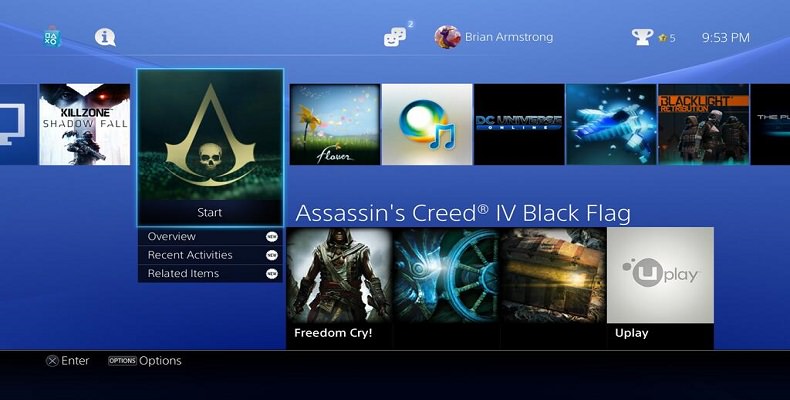
۳- نرمافزارها و داشبورد پلیاستیشن 4 را با کنترلر تلویزیون کنترل کنید:
اگر از دارندگان یکی از تلویزیونهای جدید خانواده سونی یا نسل هوشمند تلویزیونهای دیگر کمپانیها هستید، به احتمال زیاد کنترلر تلویزیون شما علاوه بر توانایی روشن کردن کنسول، قادر به کنترل منوهای آن هم خواهد بود و میتوانید نرمافزارهای مختلفی مثل نتفلیکس یا آمازون را با استفاده از این کنترلر مدیریت و استفاده کنید.

۴- از گوشی موبایل خود به عنوان صفحه کلید استفاده کنید:
سونی از مدتها پیش یک نرمافزار موبایل اختصاصی با نام PlayStation عرضه کرده است که میتوان از طریق آن گوشی و کنسول را به هم متصل و از گوشی به عنوان یک وسیله برای کنترلر برخی قسمتهای کنسول استفاده کنید. یکی از قابلیتهای این نرمافزار، این است که میتوانید صفحه کلید لمسی گوشی را به عنوان صفحه کلید کنسول استفاده کنید و از آن برای پاسخ دادن به پیامهای دوستانتان یا بهعنوان کیبورد داخل بازیها برای وارد کردن نامکاربری و موارد اینچنینی استفاده کنید.
برای تنظیم و استفاده از این نرمافزار در پلیاستیشن 4، به قسمت تنظیمات کنسول و سپس Playstation App Connection Settings بروید و از آنجا Add Device را انتخاب کنید. حال با وارد کردن کدی که نرمافزار در گوشی به شما میدهد، میتوانید گوشی و کنسول را به هم متصل کنید.

۵- دستورات صوتی را با میکروفون هدست وارد کنید:
بر روی تمامی کنسولهای پلیاستیشن 4، یک هدست مخصوص هم عرضه میشود که میتوان آن را از طریق پورت جلوی کنترلر دوالشاک 4 وصل و استفاده کرد. این هدست در کنار قسمت تنظیم حجم صدای خود یک میکروفون هم دارد که میتوانید از آن برای وارد کردن دستورات صوتی بسیار زیادی استفاده کنید که در بالا لیست کامل این دستورات را مشاهده میکنید.
همچنین شاید در نسخههای اولیه فریمویر کنسول مشکلاتی در شناسایی این دستورات وجود داشت، ولی سونی در بهروزرسانیهای اخیر عملکرد آن را ارتقا داده و در نتیجه پلیاستیشن 4 تنوع بالایی از لحجهها و تلفظها را در مورد این دستورات شناسایی میکند.
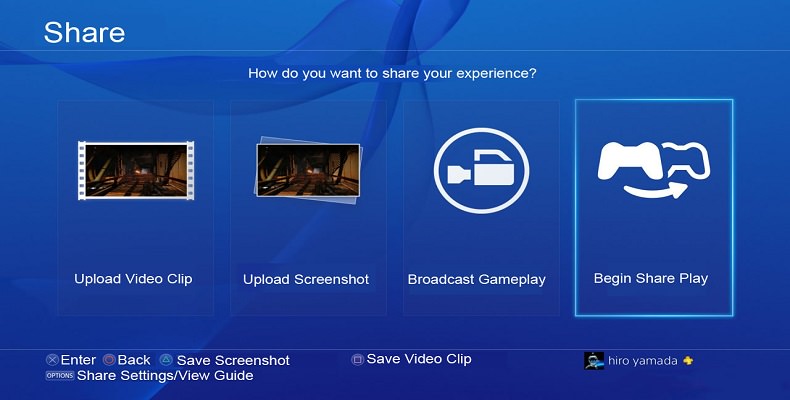
۶- بازیهای خود را با دوستانتان به اشتراک بگذارید:
سونی قابلیت Share Play را چندی پیش با عرضه یک بروزرسانی به کنسول خود اضافه کرد که شاید خیلی از کاربران از آن استفاده نکرده باشند. با استفاده از این قابلیت میتوانید کنسول و بازیهای خودتان را با هریک از دوستانتان به شکلی دیجیتالی به اشتراک بگذارید. برای این کار کافی است کلید Share را بر روی کنترلر خود فشار دهید و گزینه Start Share Play را انتخاب کنید. پس از آن دوست انتخابی شما میتواند هریک از بازیهای شما را به مدت ۶۰ دقیقه امتحان یا حتی با خود شما به شکل Co-op آن را بازی کند.
بهعلاوه با استفاده از این ویژگی میتوانید بازیهایی را به شکل آنلاین با دوستانتان بازی کنید که حالت Co-op آنها فقط از حالت محلی پشتیبانی میکند. البته برخی بازیها هم به طور کلی ویژگی Share Play را غیرفعال کردهاند که از میان آنها میتوان به سری Call of Duty اشاره کرد.

۷- کنترلر کنسول خود را در صورت نیاز ریسِت کنید:
بدون شک هر وسیله الکترونیکی ممکن است هر از گاهی با ایرادی روبرو شود که عملکرد آن را مختل میکند. کنترلرهای دوالشاک 4 هم از این قاعده مستثنی نیستند و ممکن بعضی وقتهای عملکرد برخی کلیدهای آن با مشکل روبرو شود یا نتوان آن را به کنسول متصل کرد. سونی برای مشکلات اینچنینی ریست سختافزاری کنترلر را پیش از هر اقدام دیگری پیشنهاد میکند. برای این کار کافی است یک سوزن یا هر وسیله مشابه دیگری را وارد قسمتی کنید که در تصویر بالا مشاهده میکنید.
این عمل حافظه داخلی کنترلر را پاک میکند و ممکن است مشکلات پیش آمده را حل کند.

۸- از کنسول پلیاستیشن ویتا به عنوان کنترلر استفاده کنید:
اگر در کنار کنسول پلیاستیشن 4 یک کنسول دستی پلیاستیشن ویتا هم دارید، میتوانید از این وسیله به عنوان کنترلر کنسول خانگی خودتان استفاده کنید و از آنجایی که کنترلرهای دوالشاک 4 نسبتا گران قیمت هستند، انجام این کار روشی منطقی است؛ بهعلاوه کنترلرهای ویتا به حدی خوب هستند که بتوان از آنها به عنوان یک کنترلر استفاده کرد.
برای این کار، ابتدا به قسمت تنظیمات پلیاستیشن 4 و PS Vita Connection Setting بروید. از این قسمت میتوانید دو قابلیت Remote Play و Direct Connection را فعال کنید. سپس گزینه Add Device را بزنید و کدی را که کنسول به شما میدهد، در برنامه PS4 Link پلیاستیشن ویتا وارد کنید تا این دو وسیله به هم متصل شوند.
از این پس ویتا به عنوان کنترلر اصلی پلیاستیشن 4 عمل میکند و کنترلر دوالشاک 4 هم وارد حالت Sleep میشود. حتی اگر خواستید میتوانید با روشن کردن مجدد کنترلر، از آن هم به عنوان کنترلر دوم استفاده و همراه با یکی از دوستانتان بازی کنید.

۹- تنظیمات کلید Share را به دلخواه تغییر دهید:
کلید Share روی کنترلر دوالشاک 4، وظیفه به اشتراکگذاری لحظات بهیادماندی بازیهای شما را در قالب عکس و ویدیو بر عهده دارد. در حالت پیشفرض، یک بار زدن این کلید منوی مخصوص اشتراکگذاری را باز میکند، نگه داشتن آن یک عکس از بازی میگیرد و دو بار زدن آن هم به صورت متوالی شروع به ضبط ویدیو از بازی میکند.
سونی راهنمای مخصوص تنظیمات این کلید را فقط در دفعه اولی که آن را فشار میدهید نشان میدهد و از آنجایی که معمولا در دفعه اول کسی حوصله خواندن راهنما را ندارد، اکثر کاربران کنسول از امکان شخصیسازی ویژگیهای کلید Share بیخبر هستند. برای این کار پس از وارد شدن به منوی اشتراکگذاری، وارد قسمت Share Setting شوید. سپس مثلا میتوانید تنظیم کنید که با یک بار زدن کلید عکس گرفته شود و با نگه داشتن آن وارد منو شوید. در نتیجه گرفتن تصاویر بازیها سریعتر و آسانتر خواهد شد.

۱۰- با دو بار زدن کلید Home بین برنامههای فعال سوییچ کنید:
یکی از ویژگیهای کنسول پلیاستیشن 4، امکان تغییر سریع بین برنامههایی است که همزمان فعال هستند. برای مثال میتوانید وارد یک بازی شوید و سپس یکی از برنامههای کنسول را مثل نتفلیکس یا آمازون باز کنید. حال اگر دو بار کلید Home را پشت سر هم فشار دهید، سریع میتوانید بین دو برنامه اخیرا باز شده سوییچ کنید.

۱۱- از حسگر حرکتی کنترلر برای تایپکردن استفاده کنید:
در ترفندهای پیشین یاد گرفتیم که میتوان از گوشی موبایل به عنوان صفحهکلید برای تایپ کردن راحتتر استفاده کرد. ولی این تنها راه نیست و روش بعدی استفاده از حسگر حرکتی کنترلر دوالشاک 4 برای تایپ کردن است. برای این منظور کافی است در هریک از قسمتهایی که نیاز به تایپ دارید، یک بار آنالوگ سمت راست را فشار دهید تا نشانگر روی صفحه با حسگر حرکتی کنترلر شما هماهنگ شود. حال با حرکت دادن کنترلر این نشانگر هم حرکت خواهد کرد و میتوانید خیلی سریعتر در بین کلیدهای مختلف صفحهکلید حرکت و تایپ کنید.

۱۲- میزان روشنایی نوار نورانی کنترلر را کاهش دهید:
یکی از دلایلی که باطری کنترلرهای دوالشاک 4 سریع تمام میشود، نوار نورانی پشت کنترلر است که همواره روشن است و البته به جز زیبایی ظاهری و افکتهای نوری در برخی بازیها، استفاده خیلی چندانی ندارد. متاسفانه در حال حاضر امکان غیرفعال کردن کامل این نوار نورانی وجود ندارد، ولی سونی این امکان را قرار داده که حداقل با کم کردن میزان روشنایی آن کمی اذیتکننده بودن آن را؛ علیالخصوص در شب، کاهش داد.
برای تغییر میزان روشنایی، وارد تنظیمات اصلی کنسول و سپس Deviceها شوید. از این قسمت میتوانید تنظیمات کنترلر را مشاهده کرده و تغییر دهید. حال کافی است به قسمت Brightness of Dualshock 4 Light Bar بروید و میزان نور را بر روی معمولی یا کمنور تنظیم کنید.

۱۳- نحوه خاموش کردن کامل کنسول را یاد بگیرید:
در ترفند هفتم یاد گرفتیم که میشود کنترلر کنسول را در مواقع ضروری ریستارت کرد. ولی اگر مشکلی در عملکرد خود کنسول داشته باشیم هم میتوان پیش از هر اقدامی، یک بار آن را کاملا خاموش و مجددا راهاندازی کرد که برخی مشکلات نرمافزاری آن را حل میکند. در پلیاستیشن 3، چند ثانیه نگه داشتن کلید Power برای خاموش شدن کنسول کافی بود؛ ولی در کنسول نسل هشتمی سونی باید دقیقا ۱۰ ثانیه کلید Power را نگه دارید تا کنسول کاملا خاموش شود. البته راهاندازی مجدد کنسول پس از این کار کمی پیش از حد معمول زمان خواهد برد.

۱۴- کنترلر خود را در زمان خاموش بودن کنسول شارژ کنید:
سونی پس از بروزرسانیهای اخیر خود برای کنسول پلیاستیشن 4، تنظیمی در آن تعبیه کرده است که با فعال کردنش میتوان دسته کنسول را حتی در زمان خاموش بودن کنسول هم، توسط خود کنسول شارژ کرد. با فعال کردن این تنظیم، پلیاستیشن 4 هنگامی که به حالت Rest میرود، برای ۳ ساعت برق مورد نیاز پورتهای USB را تامین میکند و از این طریق میتوانید کنترلر را شاٰرژ کنید.
برای فعال کردن این امکان ابتدا به تنظیمات، Power Save Setting بروید و در نهایت Set Functions Available in Rest Mode را فعال کنید.

۱۵- بدون نگرانی از فضای هارددیسک کنسول، بازیهای دوستانتان را دانلود کنید:
یکی از قابلیتهای کنسول نسل هشتمی سونی این است که چند نفر میتوانند با استفاده از حسابکاربری خود وارد آن شوند. برای مثال فرض کنید یکی از دوستانتان به خانه شما میآید و وارد اکانتش میشود. وی سپس میتواند بازیهایی را که خریده در کنسول شما دانلود کند (البته این مورد با اینترنت ما خیلی هم شدنی نیست!) و با هم آن را بازی کنید. یکی از مشکلاتی که این قابلیت دارد، میزان فضای موردنیاز بر روی هارددیسک است که ممکن است به دلیل وجود بازیهای شما و دوستانتان پر شود. ولی نگران نباشید، چرا که سونی فکر این کار را کرده و بلافاصله پس از آن که وارد حساب اصلی خودتان شوید، کنسول تمام محتویات دانلود شده با اکانتهای دیگر را پاک میکند و فضای هارددیسک را خالی میکند.
البته اگر در حین انجام دادن بازی دوستتان تروفی خاصی باز شده باشد، تروفی حفظ شده و پاک نمیشود.
با چند مورد از این ترفندها آشنا بودید؟ نظرات خود را در این مورد و در مورد مقاله با زومجی در میان بگذارید.
منبع: Whatculture



